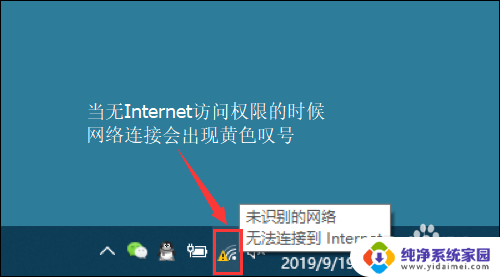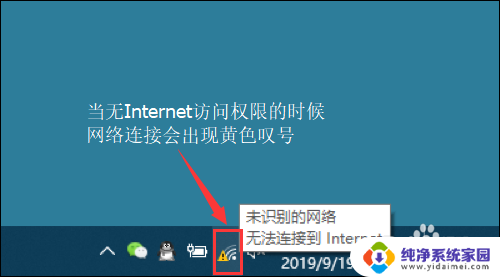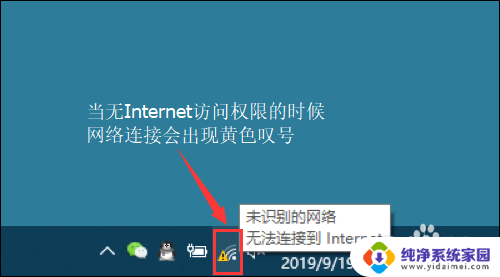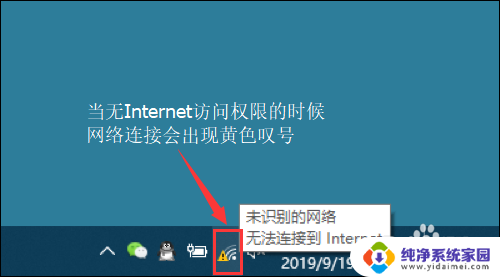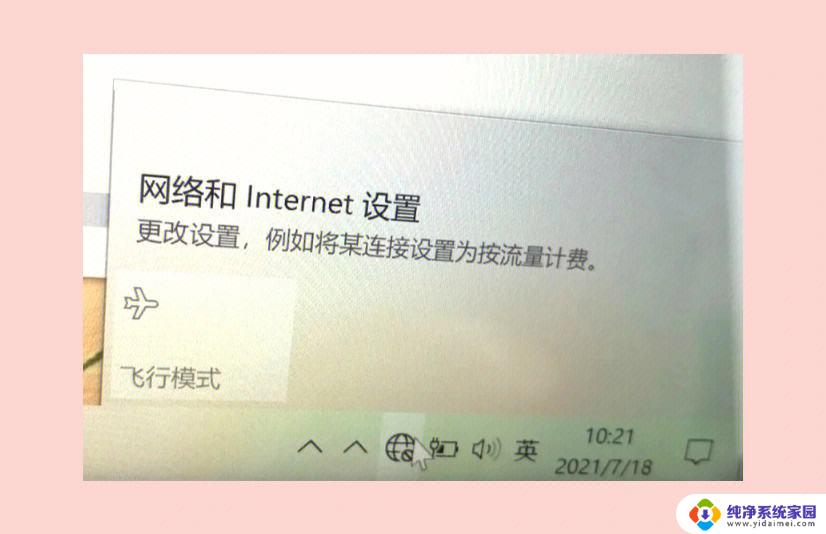笔记本能连上wifi却不能上网 笔记本无线连接失败的原因及解决办法
笔记本能连上wifi却不能上网,现如今笔记本电脑已经成为我们日常工作和娱乐不可或缺的一部分,有时我们可能会遇到这样的情况:笔记本电脑能够成功连接到Wi-Fi网络,却无法正常上网。这个问题常常令人困惑,但实际上它可能有多种原因。本文将探讨笔记本无线连接失败的原因,并提供一些解决办法,帮助我们迅速恢复上网功能。
步骤如下:
1.以联想笔记本为例:
第一个原因:先从硬件看起,有的笔记本有无线开关如果其处于关闭状态。则不论怎么设置都无法使用无线网络功能,因此首先确保这个开关是打开的。有的无线开关是在电源按钮旁边。

2.第二个原因:现在基本所有基本都有Fn键组合键来控制无线开关。如果fn组合键关闭了无线功能,那么也会出现以上问题。

3.第三个原因:其次从驱动下手,有的笔记本装完驱动后。无线还是连不上,那么有可能是还少个驱动,还要去官网装个电源管理软件,装完后,再按fn组合键开启无线即可。
4.第四个原因:就是之前连过的无线,今天怎么连都连上去,那么就把之前连的无线给删掉,重新连接。
步骤:右击“网络"选择属性,打开更改无线设置,找到之前连接的无线网络给删掉,在重新连。(这里也可以看无线密码)
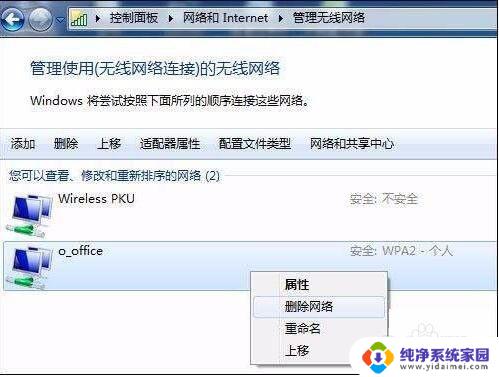
5.第五个原因:无线连接的IP地址被设置成固定IP了,有时即使我们连上无线。发现一样上不了网,有可能是IP地址设置成固定的,给你连接的无线不是同一网段的,导致上不了网,解决方法就是自动获取IP地址。
6.第六个原因:有没有小伙伴发现,你无线连不上,有时你有线的也连不上,是不是很奇怪?怎么搞网络都是连不上,更严重的就是有线连接和无线连接都没了,但是网络适配器里却有你的有线无线驱动。有的人还以为驱动坏了。跑过去重装系统。其实不然,那是网络环境出现问题了,用命令修复即可。
步骤:win+r键,输入 cmd 再输入”netsh winsock reset“命令,完成后重启电脑即可。这个命令很实用的,能解决大多数网络的问题。

7.以华硕笔记本为例的解决思路
以下这个问题是我这几天刚遇到的:一台华硕笔记本,不能无线上网,打开设备管理器后发现无线网卡驱动带上了感叹号。对于这种问题的解决思路是,先用驱动软件修复网卡驱动,无法修复则重装系统,如果问题依旧,就要考虑更换硬件了。
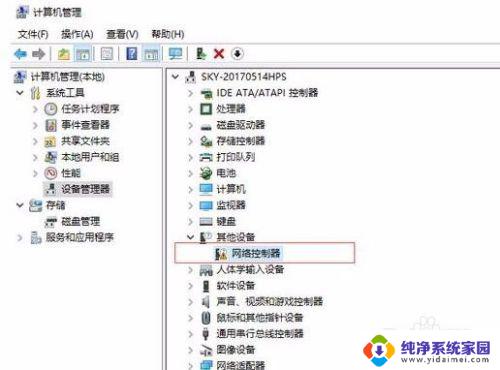
8.目前比较常用的驱动软件有驱动精灵、360驱动大师和驱动人生,这三者可以综合起来使用,如果都无法修复,那就只能考虑重装系统了。既然是要用来修复网卡驱动那肯定要下载网上版的,网卡版相对比较大,有一百多兆,这一点要注意区分。
9.经过软件修复和重装系统,问题依旧无法得以解决,那就只能更换无线网卡了。这台笔记本比较好拆,拧开后盖几颗螺丝然后拿掉盖子就可以看到了。

10.BCM43224的无线网卡比较好找,可以上某宝淘一个,不贵,十几块钱一个,一般都是通用的,不用买原装的,买来后装上,问题解决。

以上是笔记本能够连接wifi却无法上网的全部内容,如果您不明白,请按照小编的方法进行操作,希望这些方法能够帮助到大家。